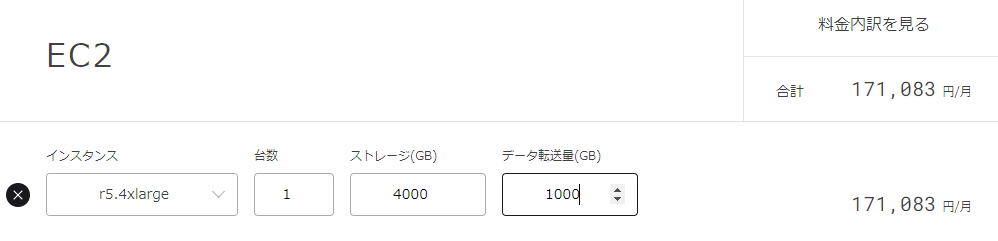モンスタースペックサーバを格安で借りれるサービス
はじめに
どうもtian1192です。
これまで色々な案件でVPSサービスやAzure・AWS等借りてきましたが、やはり、お試しでのサーバ構築などのライトな利用には向いていますが、高スペックのサーバとなるとそれなりに月額がかかるようになり、採用が難しいものばかりになりました。
そこで色々探してみたところ、とてもいいサービスを見つけたので記事にします。
高スペックサーバを利用できるサービス
こちらになります。ドイツのサービスのようですが、ライトな利用ではなく、高スペックを利用するような場合にはとてもコストパフォーマンスがいいです。
利用方法についてまとめていきます。
利用方法
まずサイトを開くと以下の画面が出てきます。

これから登録をするにあたり、左上の「VAT」をAll othersにして0%にします。これは居住地域ごとの税金相当金額を利用料金に付与するか?というものですので、日本のユーザーであれば払う必要がありません。
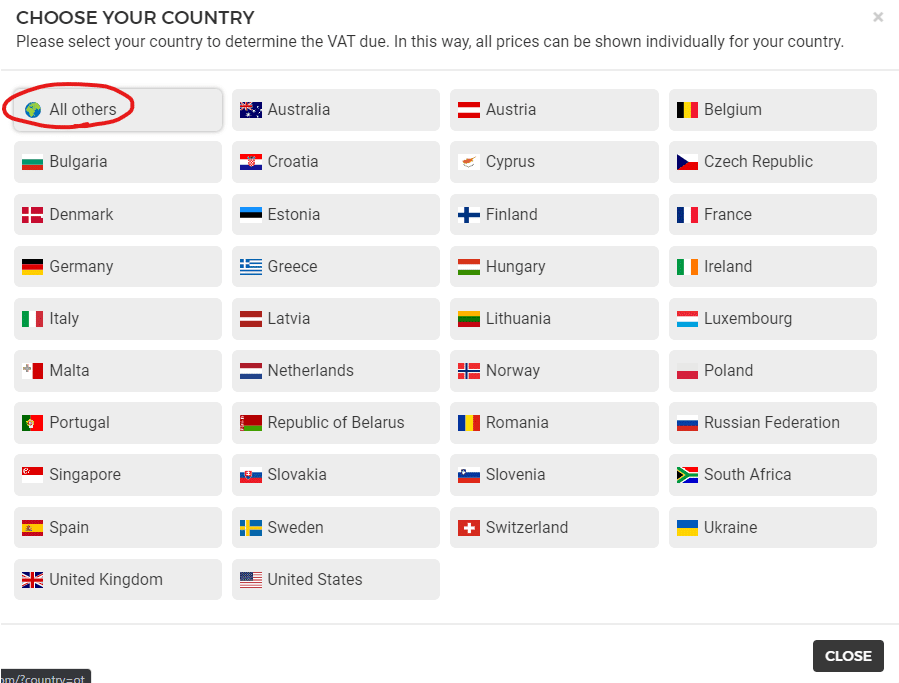

ユーザー登録
次にユーザー登録をしていきます。
以下URLから、登録EMAIL・パスワードを指定して、チェックボックスにチェックを入れたのちに「CONTINUE」をクリックしてください。
パスワードは以下の要件を満たす必要があります。
・8文字以上
・大文字小文字を含む
・数字または特殊文字を含む
https://accounts.hetzner.com/signUp

以下のようになるので、入力したメールアドレス宛に来ている確認メールを処理します。
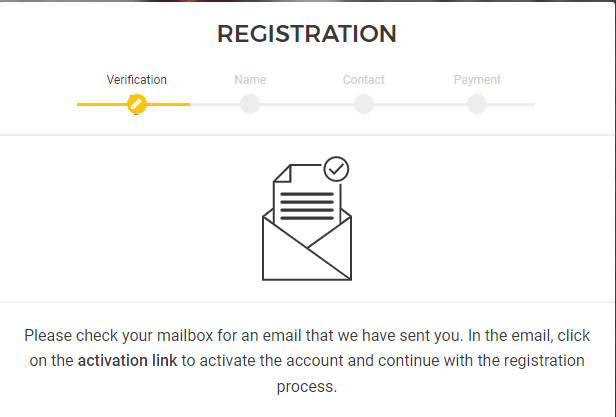

確認後、必要な情報を入力していきます。
利用は個人利用想定なので、「Indivisual」のままとし、TitleにはMrかMsで問題ありません。
First Nameには名前、Surnameには姓を入れてください

個人情報を入れてください。
サーバ利用時に本人確認が必要になるケースがあるため、正確な入力が必要です。
Phone:日本であれば番号の最初の0を+81に置き換えます。
Ex. 0120-111-111ならば、+81120-111-111
VAT ID:不要
Country:Japan
Postal code:郵便番号
City:神奈川など
Street/ Gouse number:その他情報

支払い方法を選択。
Paypalの場合は請求書が来る都度、マニュアル決済クレジットカード等の場合は自動引き落としになる点、注意が必要です。

サーバ構築
次にサーバを構築していきます。
ログインした状態で以下のリンクを開きます。
上のメニューから「Dedicated」を選択します。
今回はAX Lineというもので選択します。
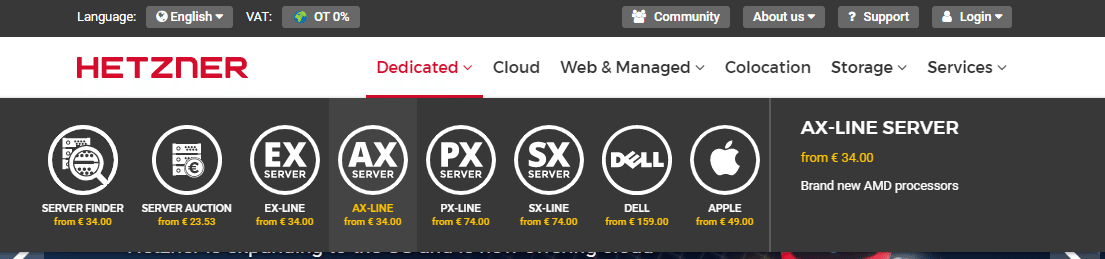
あとでAWSの同等スペックとの比較をするため、以下のスペックを選択します。

ロケーションを「Germany」に設定してください。そのほかは好みで設定を入れて構いません。

【重要】
OSタイプはこのケースの場合、必ず「Rescue System」を選んでください。サーバの初期セットアップは自動ではできないため、これを選んで自身でセットアップとなります。(設定サポートツールはあります。)

ここまで来たら「ORDER NOW」を選択してください。
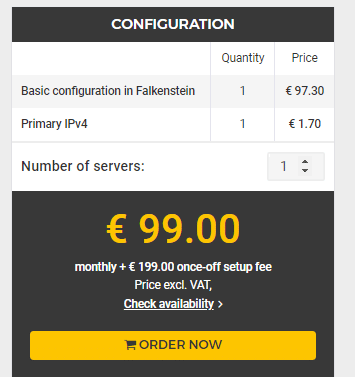
次の画面では、サーバへのログイン方式の設定確認があります。秘密鍵もここで指定できますが、後ほど手動で設定もできるため、ここでは「Password」を指定して「Save」してください。
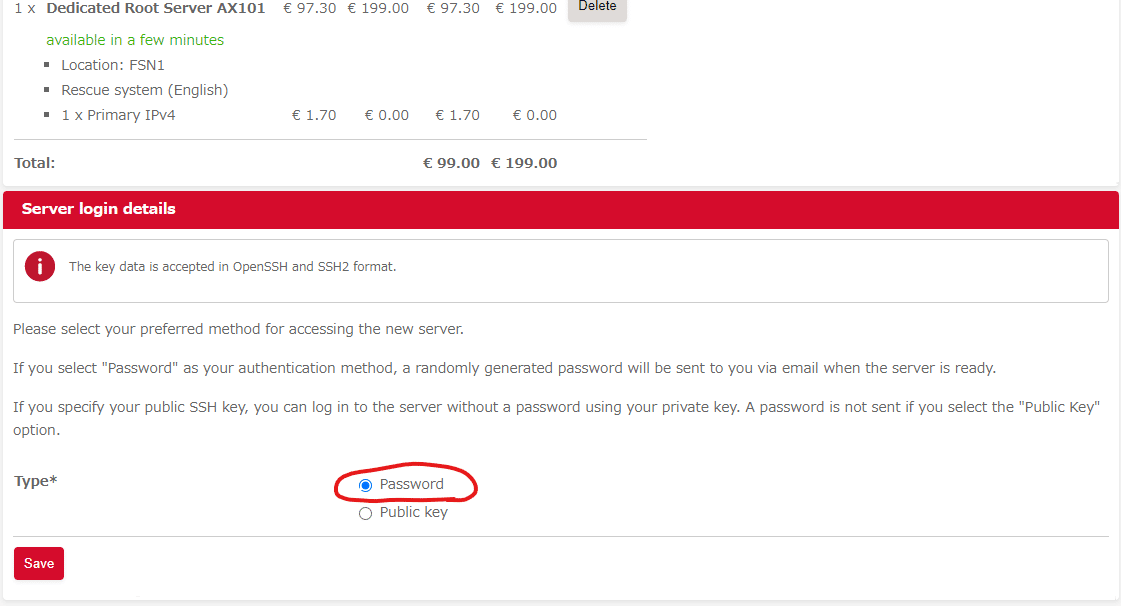
すべての設定が終わったら「Check out」をクリックしてください。
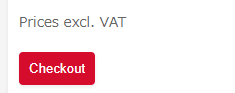
以下のメールが来れば申し込み完了です。
早ければ1日程度で完成してログイン情報が送られてきます。
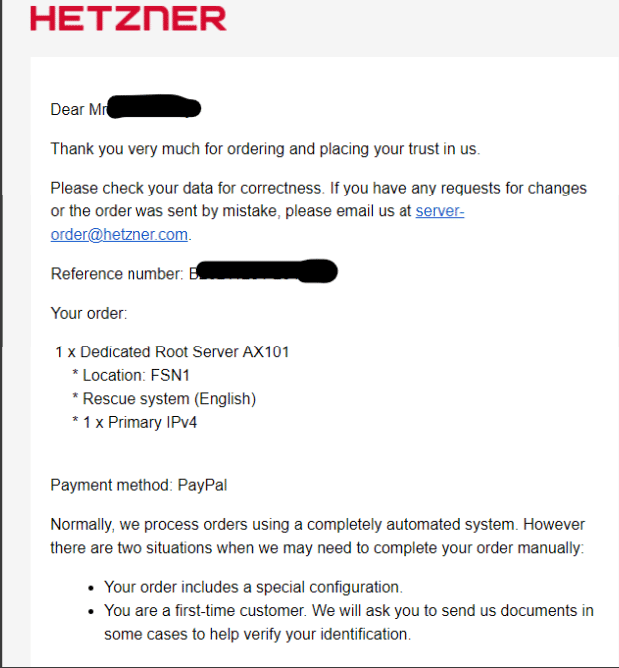

こちらが来れば完成です。
おまけ
完全な比較ではないですが、仮に同等スペックをAWSで利用した場合、簡易計算では以下になります。
現状100€で大体13000円程度なので、構築費用を見ても比較にならないことがわかるかと思います。